Minecraftの起動を修正する4つの方法 (09.15.25)
28018minecraftが起動しないMinecraftは非常に楽しく、興味をそそるゲームであり、数え切れないほどの可能性に満ちています。このゲームには多くの優れた機能があり、プレイヤーが自分の心が望むものを作成するためのプラットフォームになっています。ゲームにはプレイヤーが楽しめる複数の異なるゲームモードがあり、これらのモードはそれぞれ独自の方法で楽しいものです。果てしなく続く世界で探検を楽しみながら楽しめるゲームの裏話もあります。
ただし、ゲームを起動できないと、上記のいずれも楽しめません。プレーヤーは、ゲームの起動を妨げる問題を抱えています。この問題は実際には非常に一般的であり、プレーヤーがゲームをプレイできなくなります。
人気のMinecraftレッスン
前述のように、多くのプレーヤーはMinecraftが起動しないという問題に直面しています。この問題は簡単に修正できるため、強調する必要はありません。以下の解決策のいずれかを試すだけで、問題なくMinecraftを起動して再生できるはずです。
以前のバージョンのWindowsでリリースされたゲームは、Windows 10で簡単にプレイできます。ただし、一部のゲームは意図したとおりに機能しないか、機能しない場合があります。まったく起動します。これが、Minecraftの起動の問題の原因である可能性があります。 Minecraftは2009年にリリースされ、Windows7でプレイすることを目的としていました。
Windows10でプレイしようとすると、ゲームで問題が発生することがありますが、これらの問題は簡単に解決できます。 Windowsには互換モードがあり、ユーザーは以前のバージョンのWindowsの設定を使用してゲームをプレイできます。これは、起動の問題を修正するために、互換モードでMinecraftをプレイできる必要があることを意味します。
Minecraftの起動の問題は、古いドライバまたは障害のあるドライバが原因で発生する可能性があります。この場合、ドライバーを更新するか再インストールするだけで問題を解決できます。コンピュータがすべてを自動的に実行できるため、ビデオドライバを更新することは非常に幸運です。
デバイスマネージャに移動して、新しい更新を検索するだけです。これにより、コンピューターがドライバーの新しい更新をスキャンします。これを行うと、利用可能なアップデートがある場合、デバイスは自動的にアップデートをインストールします。
管理者としてMinecraftを実行するだけで、Minecraftの起動の問題を解決できます。 Minecraftアプリケーションを右クリックして、管理者として右クリックするだけです。これを行うと、ゲームは完全に起動するはずです。
マインクラフトのモッドは、ゲームをもっと楽しくすることができるので素晴らしいです。ゲームで利用できるさまざまな異なるMODがあり、これらのほとんどはそれぞれ独自の方法で優れています。ただし、これらのmodのすべてが使用に適しているわけではありません。これは、発生する可能性のある起動エラーを引き起こす可能性があるためです。現在アクティブなModをすべて無効にして、ゲームを再実行してみてください。
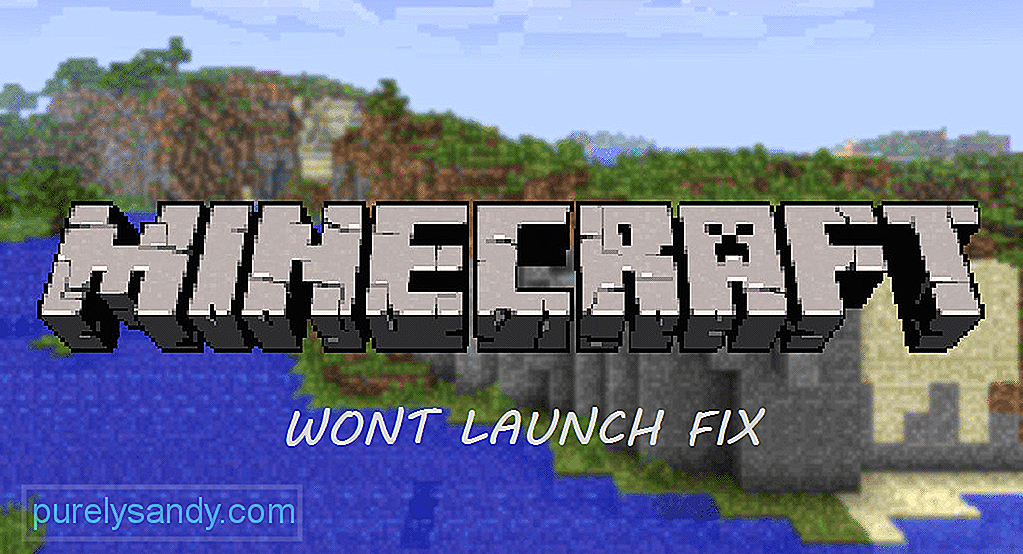
YouTubeのビデオ: Minecraftの起動を修正する4つの方法
09, 2025

